吉他软件Guitar Pro 7是当前的新版本,较之前版本GP5,GP6,不管在功能还是软件的界面上都是有了不一样的改变,最近听到很多朋友说,由于Guitar Pro 7界面与之前完全不一样,很多功能都不知道在哪里,因此本章节小编针对如何添加音轨给大家做个全面的讲解,感兴趣的朋友可以进来一起学习交流哦。
首次我们打开Guitar Pro 7界面如下图所示:
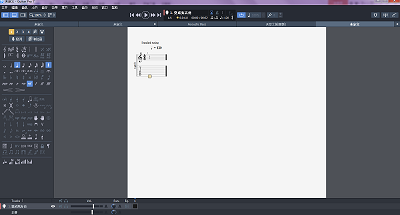
单击“音轨”—“添加”会弹出下图的窗口。我们会看到有弦乐,管弦乐,鼓,MIDI。其中弦乐中分为Acoustic Guitar(木吉他),Electric Guitar(电吉他),Bass(低音),Other(其他)等等。如图所示,我们以图中的为例子,由于显示的是英文,我们可以在图中“编辑中文”对应的窗口我们可以编辑对应的中文。
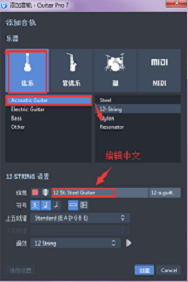
编辑好之后我们点击“创建”界面中就会有所显示了,如下图所示,这就是添加好了,便可以直接写谱使用了。

下面我们在来看下添加“鼓”音轨,步骤和吉他的是一样的,如下图所示。
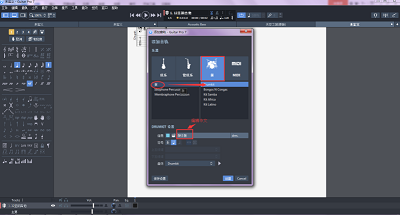
创建好之后会界面上会自动出现下图所示的音轨,如下图所示。

其他的音轨添加方式与以上的两种方式均是一样的,本章节关于Guitar Pro 7新界面的音轨添加方式已经做了一个详细的讲解,相信大家现在对GP7是不是有了新的认识呢,关注Guitar Pro吉他软件 91吉他谱,相信GP7会带给你更多精彩的体验。
使用须知:
1.如果您有自扒曲谱、资源或者教程,欢迎申请作者权限并投稿,分享可获得相应佣金奖励。
2.本站所有曲谱及资源,如无特殊说明或标注,均来源于用户上传或收集于网络,仅供学习及参考。
3.本站曲谱及资源如有侵权,请提供有力证明联系我们处理。我们将根据相关法律法规,积极配合处理。
4.本站不保证所有曲谱其正确性及原版性,虚拟商品,一经售出,概不退费。请您认真比对无误后再进行购买。
5.如遇无法下载、文件损坏或其他技术问题等,请联系客服处理。我们将尽快为您解决问题,确保您的使用体验。
6.如您使用本站视您认同以上条款。任何因用户不当使用资源而产生的法律责任均由用户自行承担,本站概不负责。
1.如果您有自扒曲谱、资源或者教程,欢迎申请作者权限并投稿,分享可获得相应佣金奖励。
2.本站所有曲谱及资源,如无特殊说明或标注,均来源于用户上传或收集于网络,仅供学习及参考。
3.本站曲谱及资源如有侵权,请提供有力证明联系我们处理。我们将根据相关法律法规,积极配合处理。
4.本站不保证所有曲谱其正确性及原版性,虚拟商品,一经售出,概不退费。请您认真比对无误后再进行购买。
5.如遇无法下载、文件损坏或其他技术问题等,请联系客服处理。我们将尽快为您解决问题,确保您的使用体验。
6.如您使用本站视您认同以上条款。任何因用户不当使用资源而产生的法律责任均由用户自行承担,本站概不负责。
最近更新:






